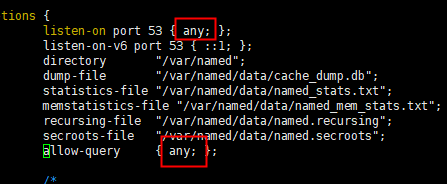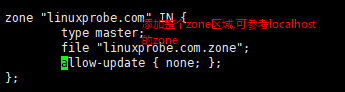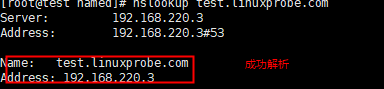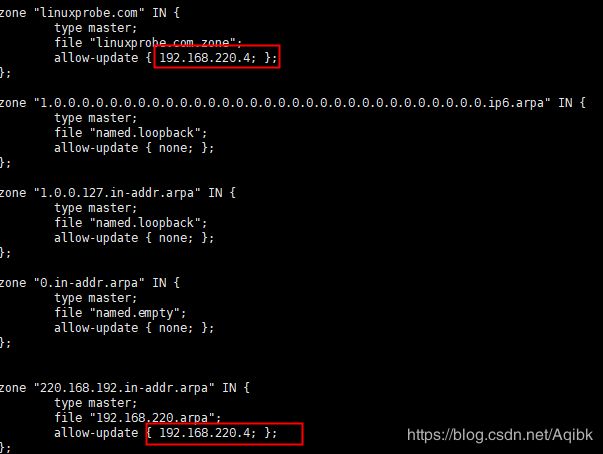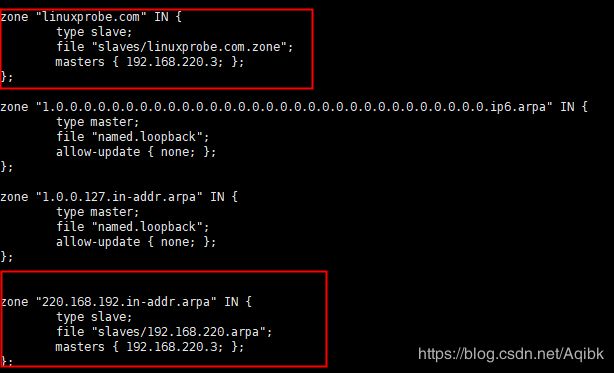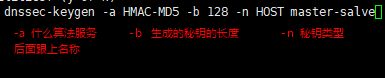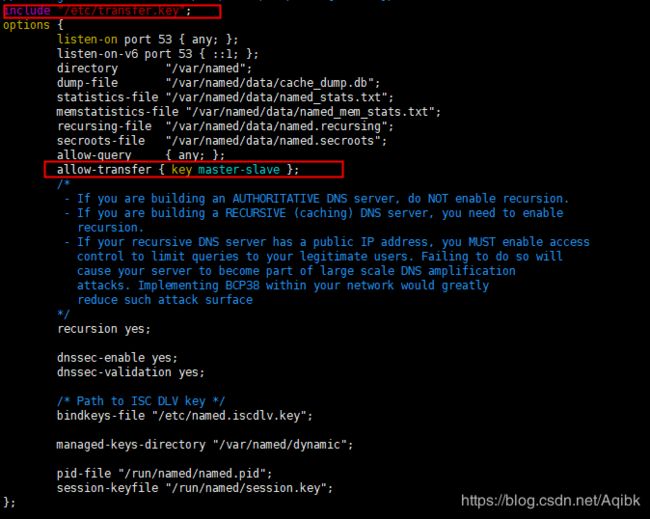了解和学习DNS
1.每个域名和一个ip地址相对应,进行解析时,从根域名一级一级的查找ip,可以想象成一条链.
2.zone配置文件中各个参数的意义:
(1)A记录:主机名对应的IP地址记录,用户可将该域名下网站服务器指向自己的Web服务器,同时也可设置域名的二级域名。
(2)MX记录:邮件交换记录可将该域下所有邮件服务器 指向自己的邮件服务器,只需在线填写服务器的IP地址。
(3)CNAME记录:别名记录,可允许多个名字映射到同一计算机,通常用于同时提供Web和邮件服务器的计算机。
(4)SOA记录:一个授权区的开始,配置文件的第一个记录必须是SOA的开始。
(5)PTR记录:用于地址到主机名的映射。
(6)HINFO记录:由一组描述主机的信息文件组成,通常包括硬件名称和操作系统名称。
3.服务搭建命令(centos)
①yum -y install bind-chroot (也可以安装bind,但bind-chroot比bind服务更加安全)
③vim /etc/named.rfc1912.zones
④ cp -a named.localhost linuxprobe.com.zone(和③图中的file一致)
⑤vim /var/named/linuxprobe.com.zone
$TTL 1D
@ IN SOA linuxprobe.com. test.linuxprobe.com. (
0 ; serial
1D ; refresh
1H ; retry
1W ; expire
3H ) ; minimum
linuxprobe.com. IN NS test.linuxprobe.com.
test IN A 192.168.220.3
www IN A 192.168.220.3
ftp IN A 192.168.220.4
oa IN A 192.168.220.5
⑥改下服务器的DNS解析服务器地址
vim /etc/resolv.conf
⑦重启服务,使配置参数生效
systemctl restart named
⑧测试
以上几步只是正向解析的配置,反向解析(把ip解析成字母格式)也差不多,可以自己尝试!
4.部署从服务器
注意: 这里使用的主服务器主机号为3,从服务器主机号为4.
① 在主服务器上 vim /etc/named.rfc1912.zones
编辑完后重启域名服务 systemctl restart named
②
在从服务器上安装 bind-chroot,修改named.conf(过程同主服务器配置bind服务)
编辑zone配置文件 vim /etc/named.rfc1912.zones
重启bind服务 systemctl restart named
③修改从服务器的网络参数,DNS1="从服务器地址" vim /etc/sysconfig/network-scripts/ifcfg-ens33
重启网络服务 systemctl restart network
④可以进行测试了,在从服务器上执行 nslookup 查看
5.主从服务器添加安全验证(HMAC-MD5)
①生成秘钥对
② 粘贴private文件中的Key 下的值,然后在/var/named/chroot/etc/下生成transfer.key文件
vim /var/named/chroot/etc/transfer.key,内容如下:
key "master-slave" {algorithm hmac-md5;
secret "private文件中Key属性对应的值";
}
将transfer.key 硬链接到/etc/transfer.key下
ln /var/named/chroot/etc/transfer.key /etctransfer.key
③编辑/etc/named.conf
④从服务器也是一样配置transfer.key,将上面的文件复制下就可以...
⑤修改从服务器中的/etc/named.conf文件
server指主服务器地址
个人理解,如果错误,请大家积极指出,知识来源于网络,也要奉献于网络中,让更多人学习......